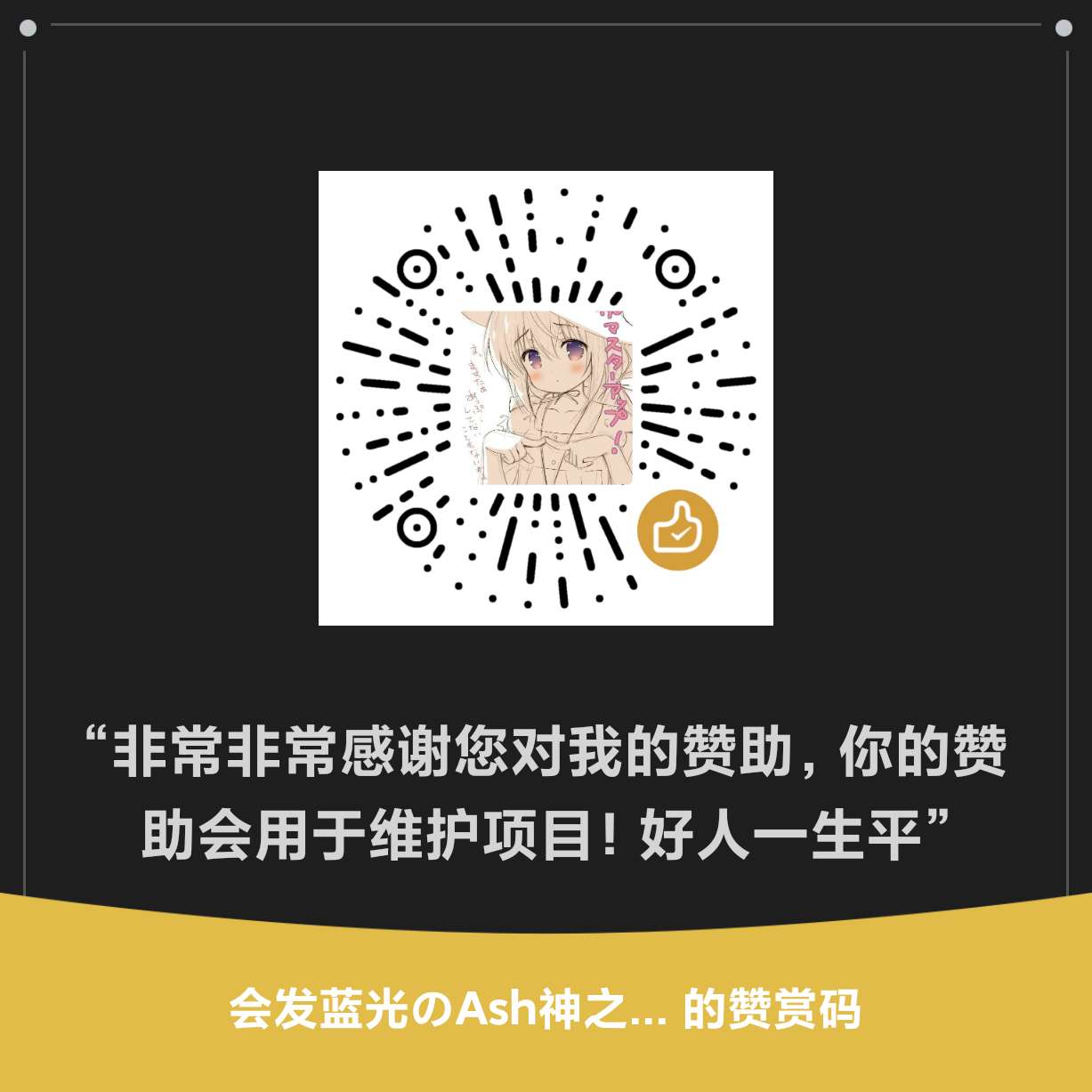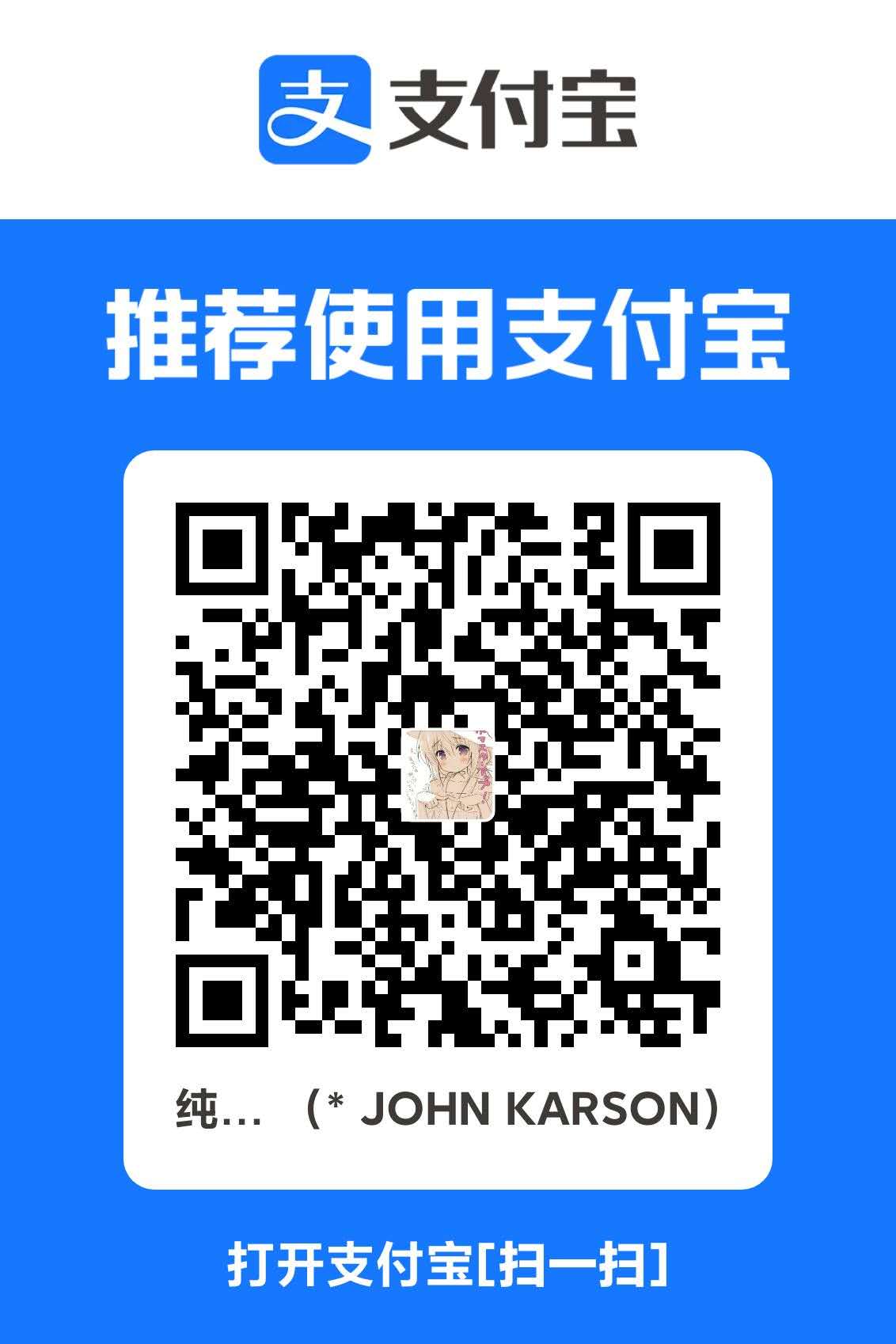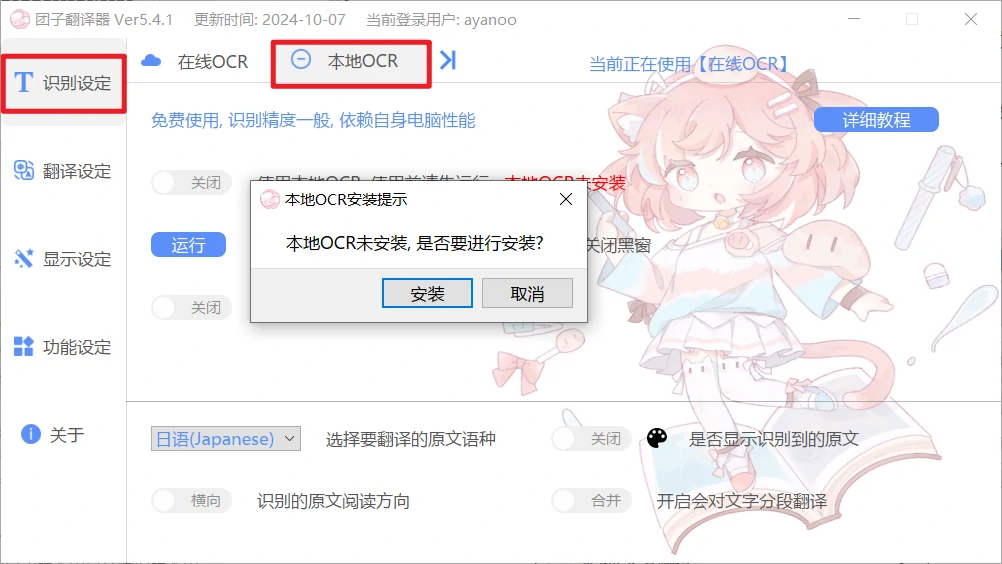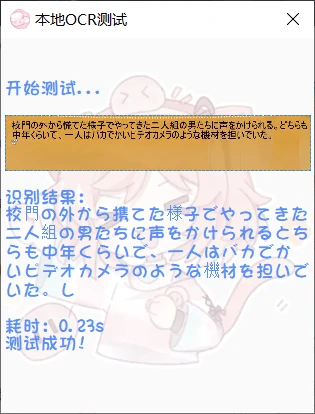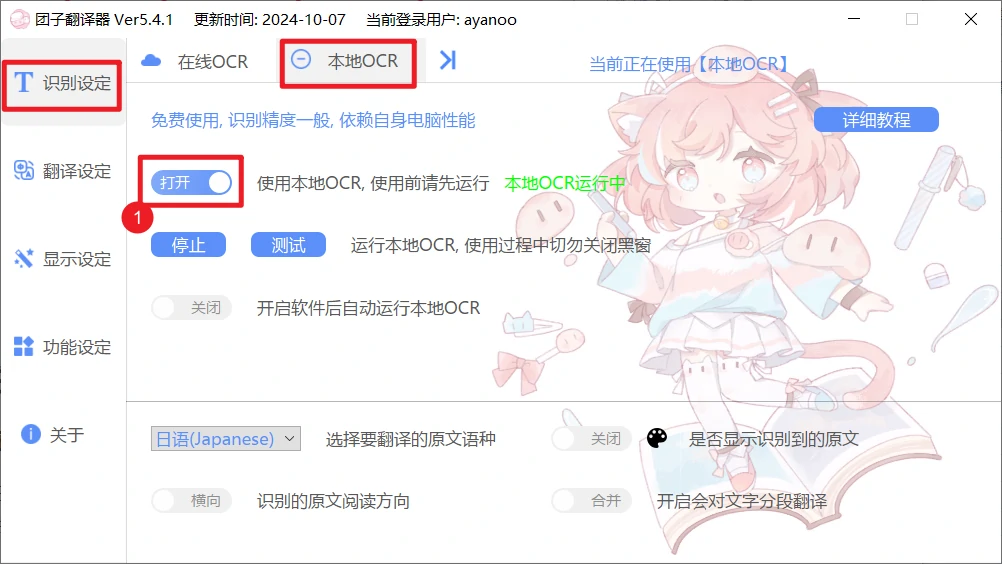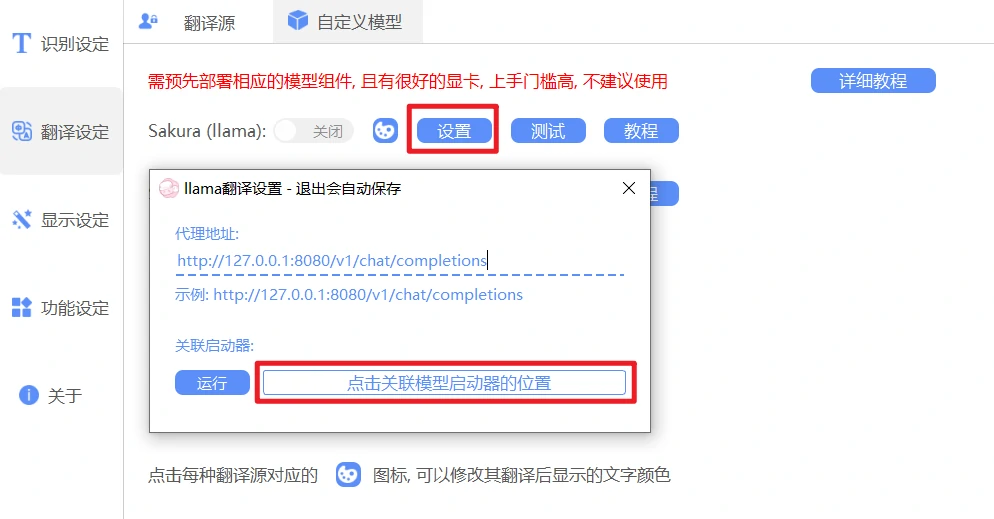本地 or API AI翻译小说 GAL
✨一、环境准备
1. 系统要求:
Windows 10/11(建议 x64)
NVIDIA 显卡(推荐 rtx3060 以上,显存 8G+ 可跑,如果低于这个配置,那就去网上买api如GPT DEEPSEEK)
内存:建议 32G(最低 16G)
2. 所需工具下载:
🧩二、Sakura 启动器运行 Sakura 模型
1. 下载并解压启动器:
从 GitHub 下载 Sakura 启动器压缩包,解压。
百度网盘
链接: https://pan.baidu.com/s/1L26HbJ9ym08NwMHR_hKkVg?pwd=FSYL 提取码: FSYL
2. 下载并放置模型:
下载:
lnovel-v0.9-Q4_K_M.gguf(大小约 3.7G)放入目录:
Sakura启动器根目录文件夹下,例如: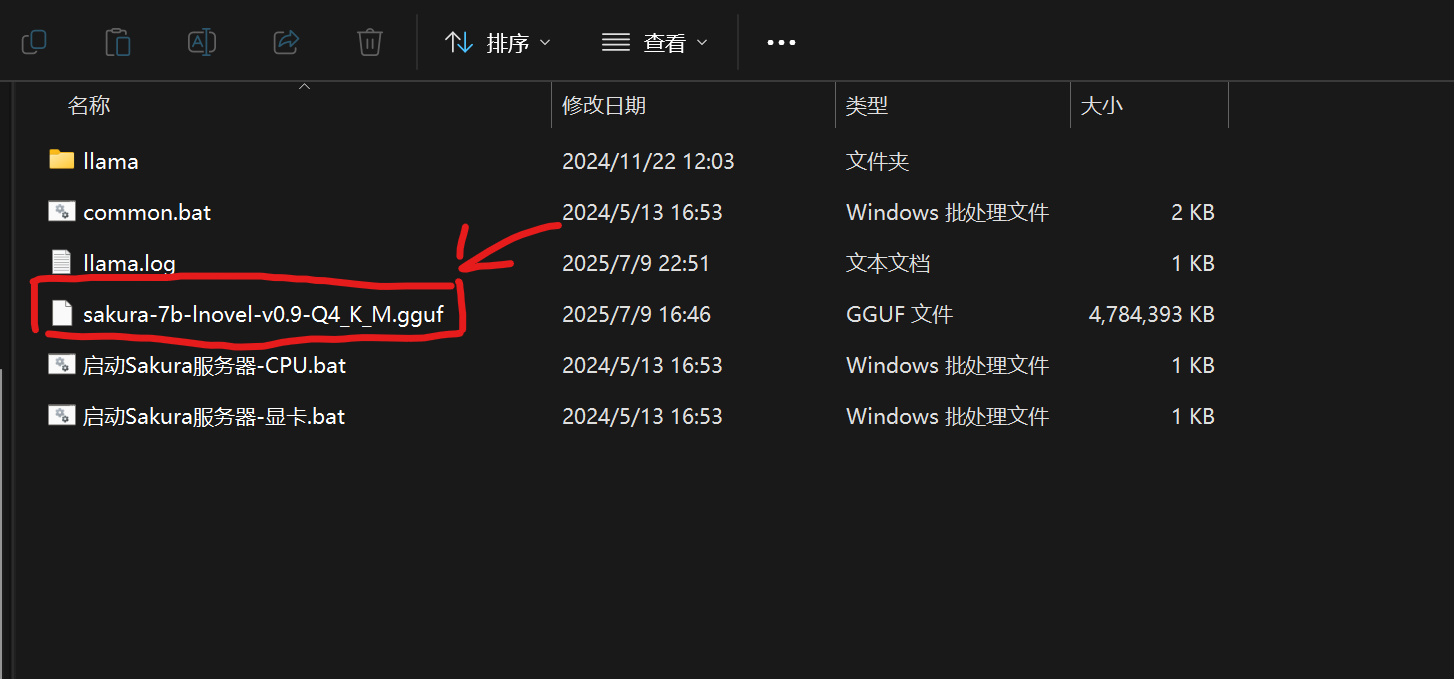
3. 启动模型:
打开 启动Sakura服务器-xxx.bat 程序
如何选择选择:
启动Sakura服务器-GPU.bat :GPU显存大于8G ,性能3060 +(正常选这个)启动Sakura服务器-CPU.bat : 并不推荐,建议租用显卡or使用网上api (广告位招租嘻嘻)启动后,等待一会即可
api默认是 http://127.0.0.1:8080
小说翻译 ainiee
首先确保完成上面启动模型步骤,
下载:
接下来下载 ainiee github上Releases 里的zip文件,并解压在一个路径没有中文的文件夹内即可
1
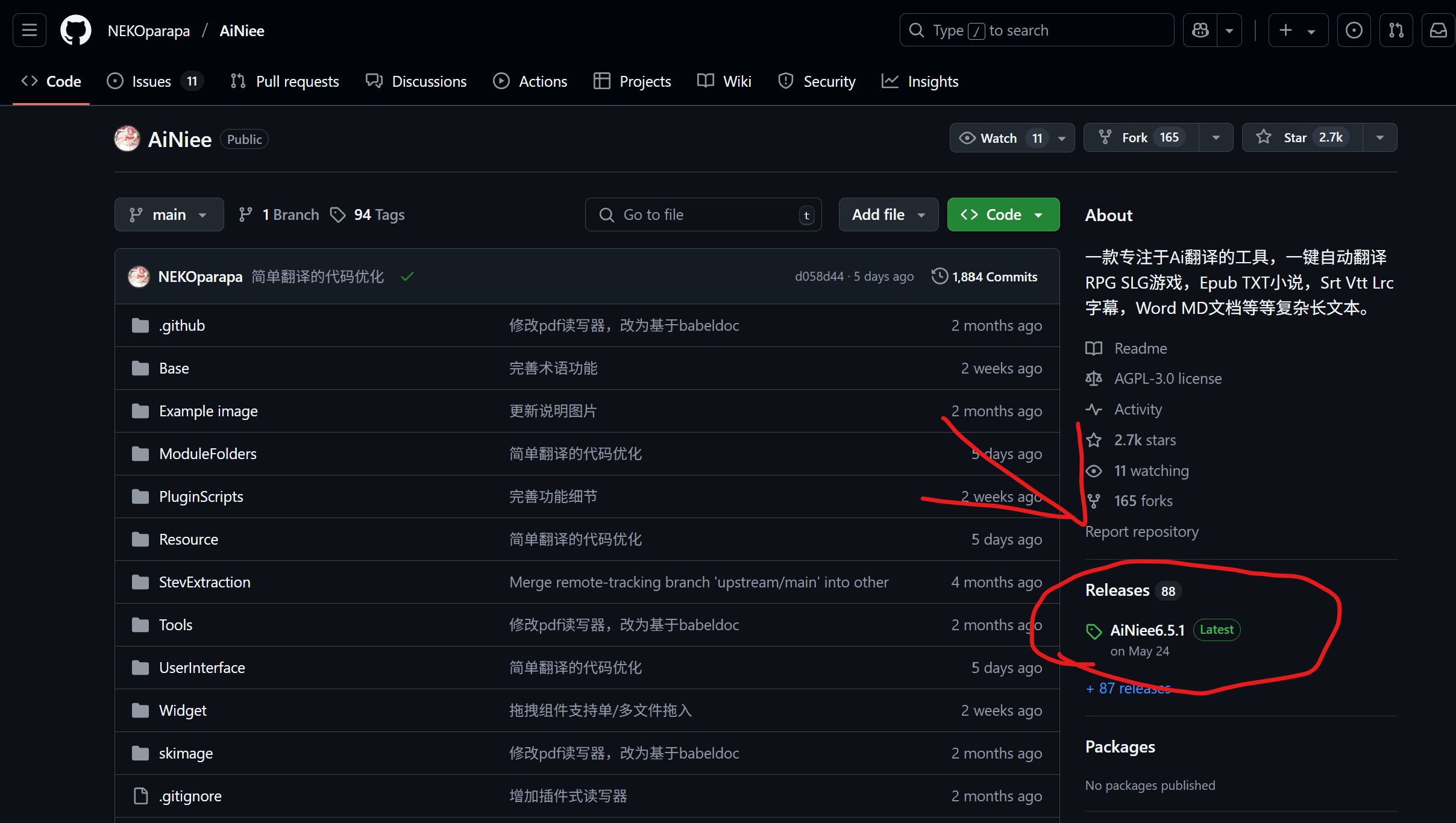
2
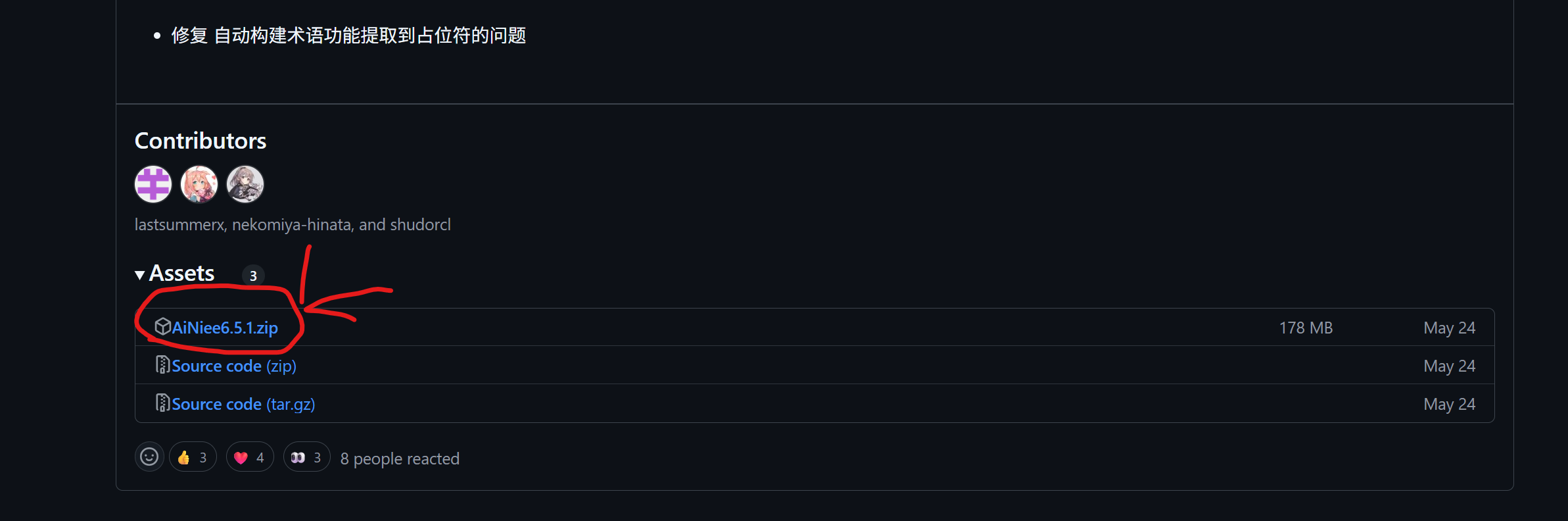
使用:
接下来运行exe打开ainiee
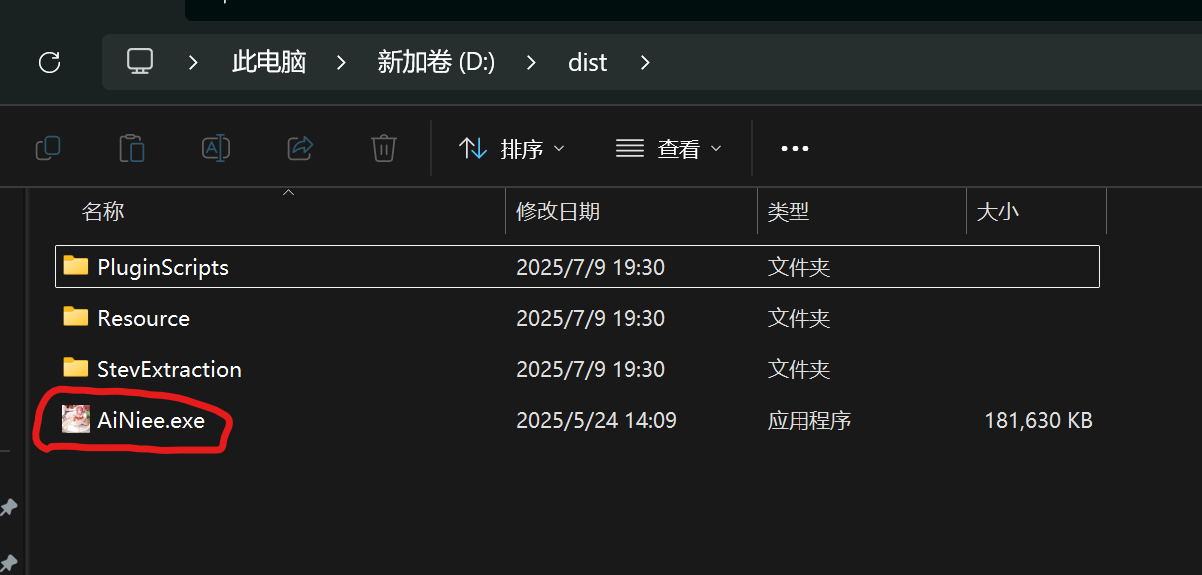
再点击接口管理,点开SakuraLLM,点击测速,若显示成功1表示部署完成
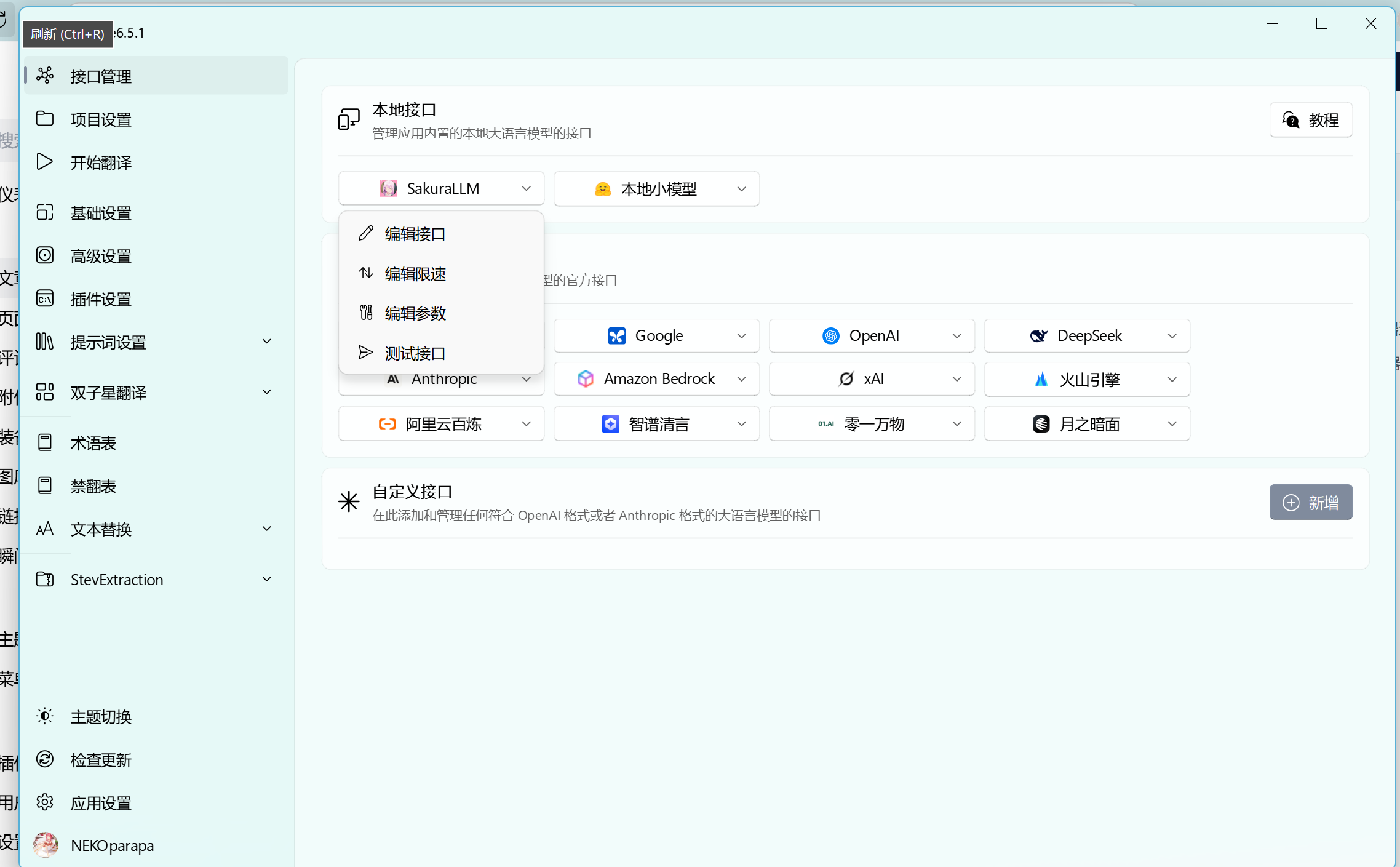
接下啦,将要翻译文本放入一个空文件夹,再点开项目设置,将要翻译的文件夹拖入
在右上角选择sakuraLLM
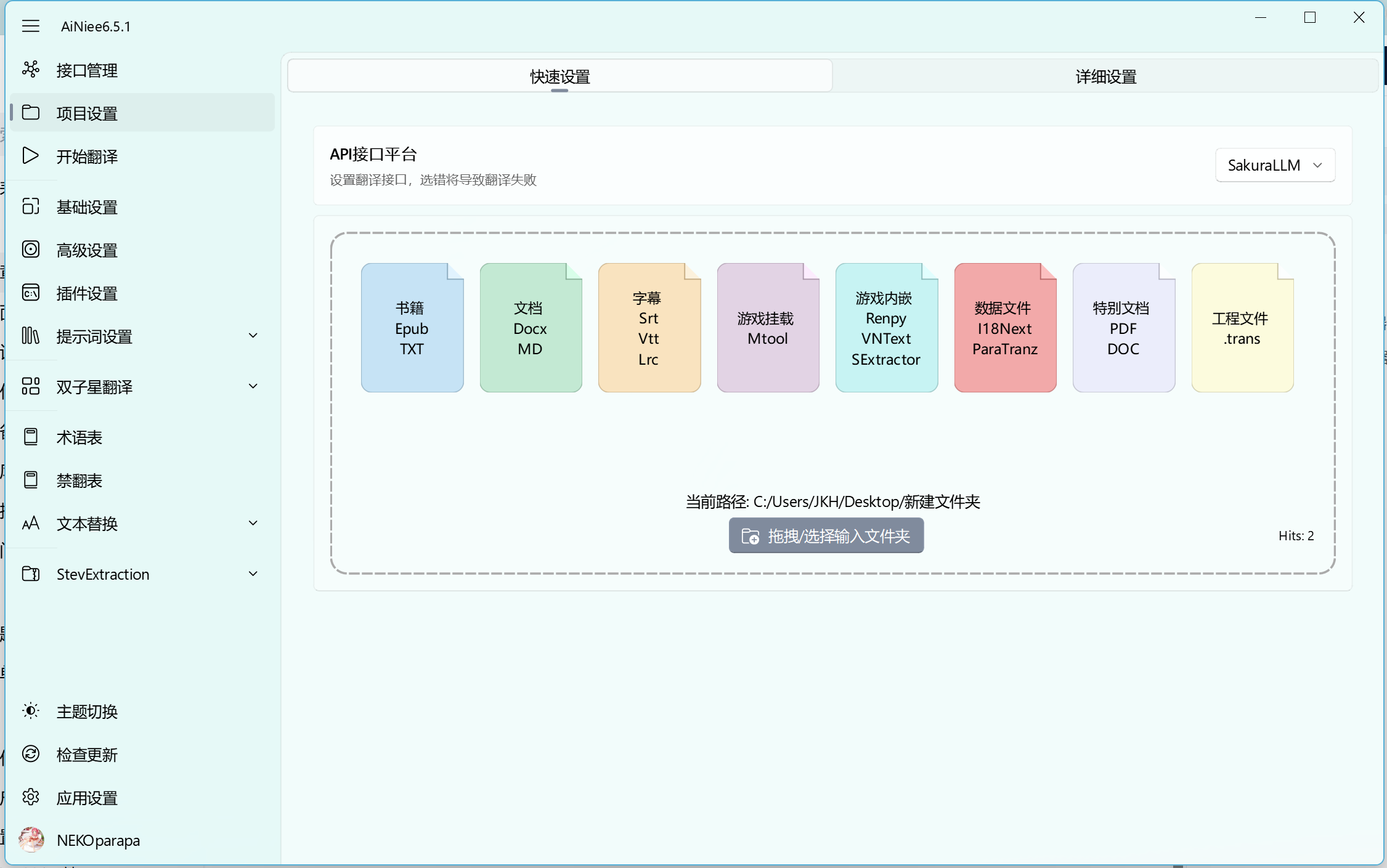
在点击 开始翻译/开始 即可
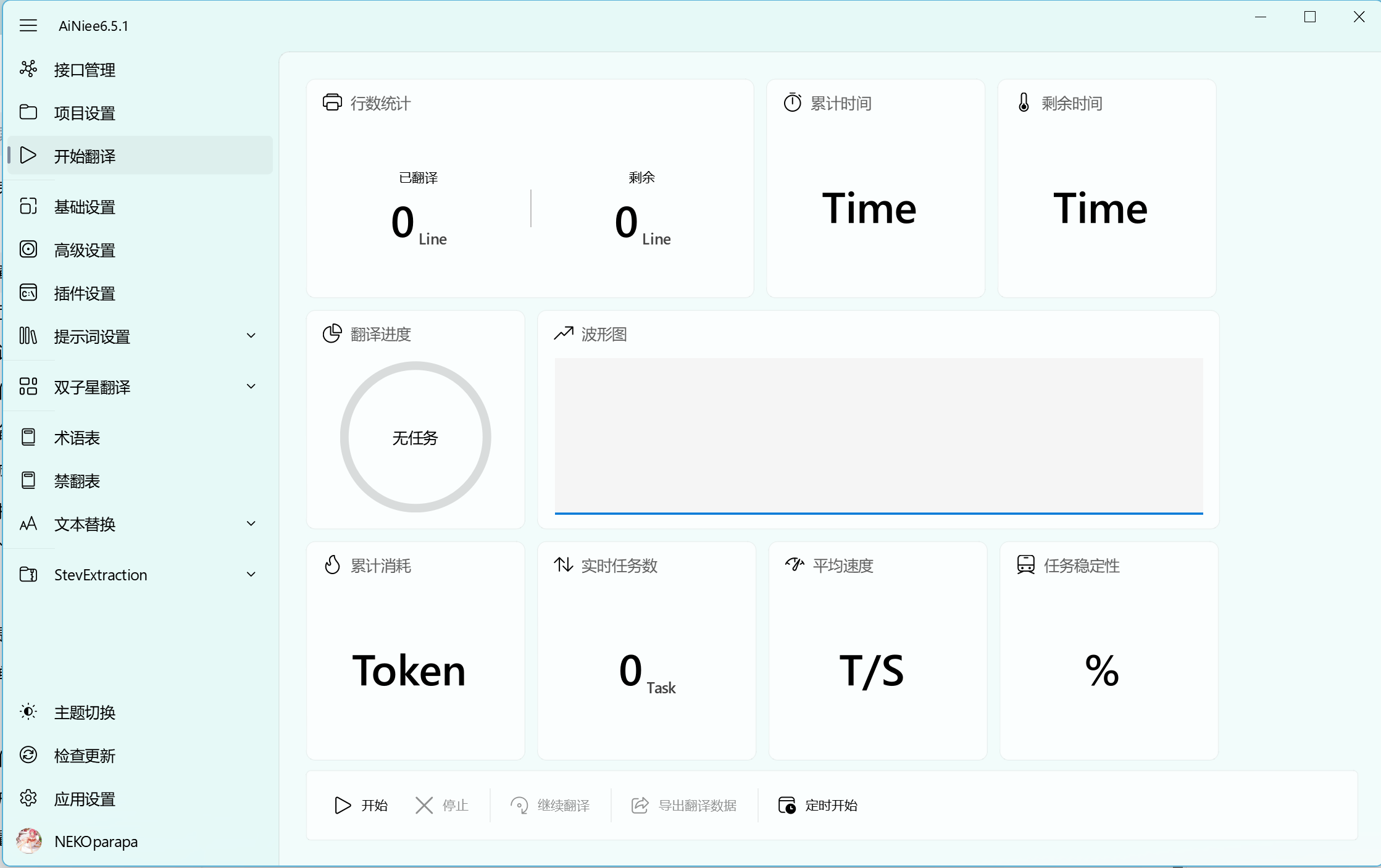
翻译完后,路径会显示在CMD窗口,也可以点 项目设置/详细设置/输出文件夹 即可自定义
GAL翻译
查看以下文档即可
以下内容引用自上方官方文档链接,版权归属归原作者所有
安装运行
打开应用
双击桌面的快捷方式打开翻译器应用,若安装时未勾选创建快捷方式,可自行查找目录,应用位于安装目录下(默认安装路径为D:\Programs\DangoTranslator),双击运行即可
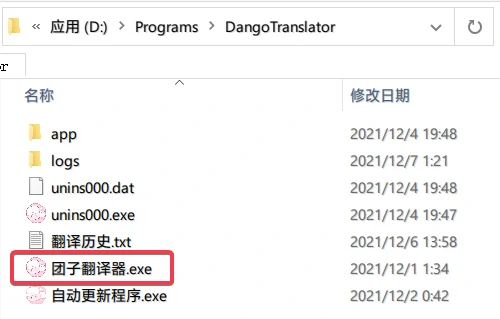
1.注册并登陆翻译器账号
注册账号
点击翻译器首页的注册按钮
可选择使用手机号或邮箱账号注册(以下以邮箱注册为例)
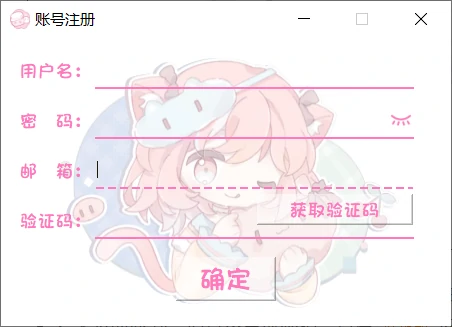
在输入框内输入自己想要的翻译器账号,密码,邮箱地址(或手机号),点击发送验证码,一分钟内会收到注册验证码
邮箱注册若未及时收到验证码,请登录具体邮箱,查看
垃圾箱内是否有验证码邮件输入验证码后,点击注册
登录账号
回到翻译器主页面,输入刚才注册的账号密码,点击登录即可
账号主要用途是
软件设置的自动同步,不管在哪登录你的账号,所有的设置内容都会随之同步
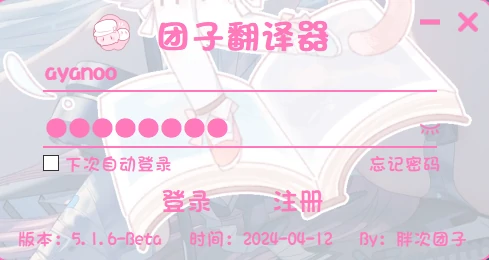
如果只希望使用图片翻译(漫画翻译)功能,后续功能无需配置,请跳转图片翻译
2.ocr设定
打开应用后,设置入口在这儿
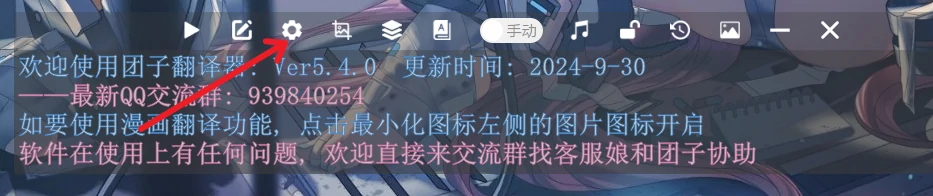
配置ocr源
ocr是指
将屏幕上显示的 日文/英文/韩文/俄文 进行识别,提取文本,再配合下文的翻译源完成对 日文/英文/韩文 的翻译当前提供了三种ocr接口供选择,可切换不同标签页查看具体介绍和设定
除
在线ocr点击购买按钮跳转到网站进行购买后可直接使用,其他两种都是需要进行一定配置ocr对比及每种ocr配置请查看ocr教程
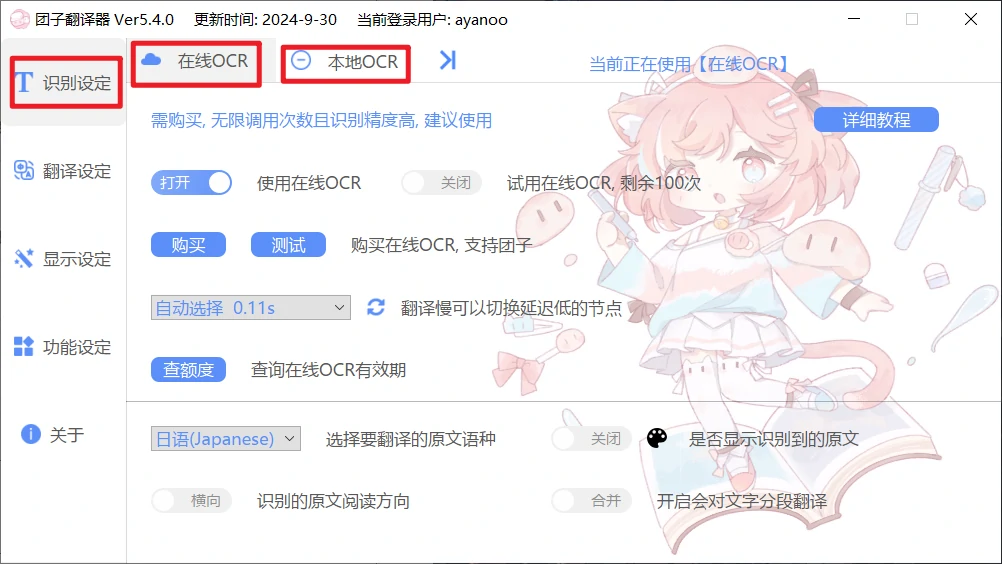
配置ocr设定
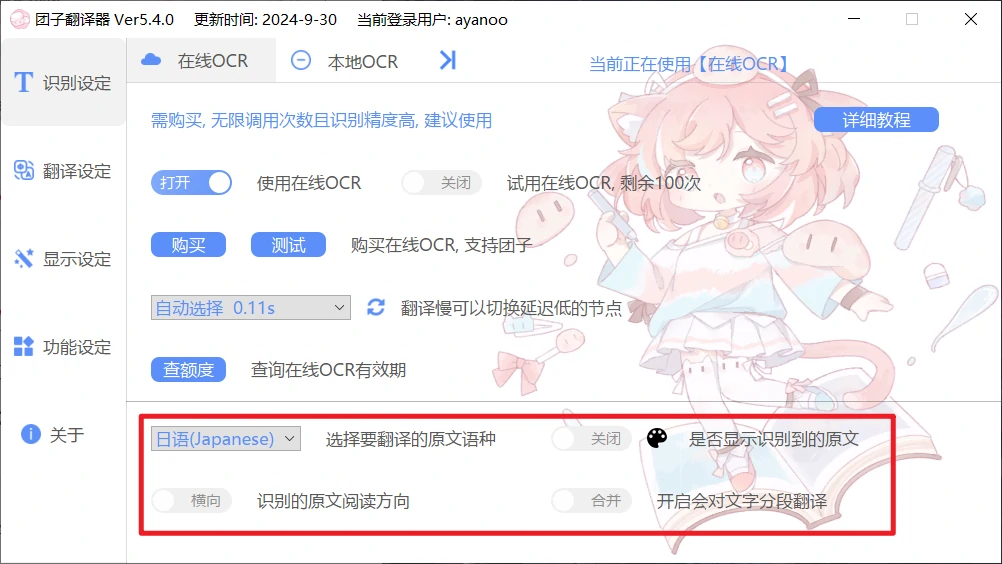
这里可以修改ocr识别相关的设定,如文字方向,是否拼接换行文字,原文语种选择等
原文语种默认为日文,如果原文是英文/韩文/俄文/繁体中文,需要在此进行修改
源语种即为游戏内字幕显示的文字类型,只支持单种字幕,多种语言混合字幕无法翻译
是否显示原文开启后会在翻译框内输出识别到的原文,可对比屏幕查看ocr的识别准确度文字方向有两种模式,横向与竖向
文字方向默认为横向,适合大部分游戏/文档的文字
切换为竖向时,适合日漫等竖着的文字
是否拼接文本有两种模式,拼接与换行
拼接会将识别到的多行文字合并为一句话,再进行翻译
换行则是将每行文字单独作为一句话进行翻译
一般情况下,开启拼接即可
3.翻译设定
配置翻译源
软件提供了多种
在线翻译源和翻译模型,可点开不同标签页进行查看建议多花一点时间去注册至少一个在线翻译源,体验会好很多翻译源对比及每种翻译源配置请查看翻译源教程

4.框选翻译区域
演示游戏为ATRI -My Dear Moments (中文名:亚托莉 -我挚爱的时光),steam有售,我的是游戏正版,也有官方中文,只是为了演示翻译而调为日文模式,感兴趣的也可以自己去买一份
点击翻译器功能区域的
范围选择按钮,框选出游戏内的文字框,正常情况下选择区域后便会立刻出现翻译内容注意翻译区域不要与翻译器页面重合,可以把翻译器放到翻译区域下方或上方
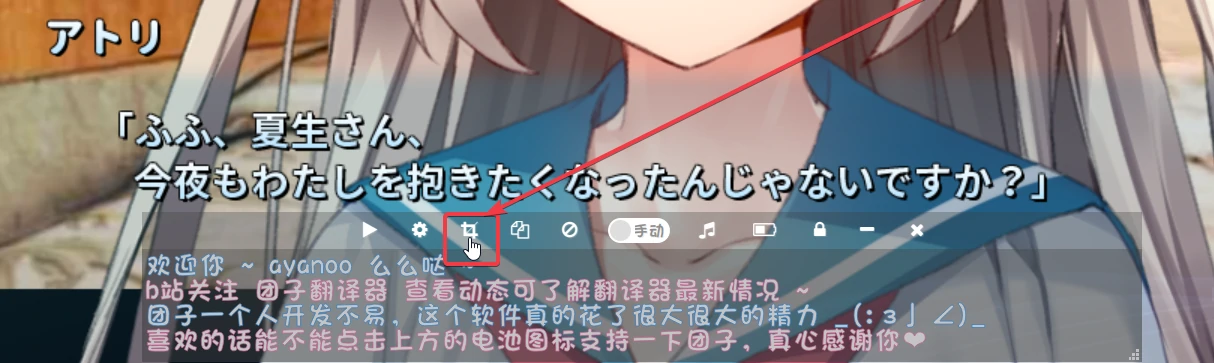

翻译区域的
右上角可以点击隐藏,来隐藏翻译区域的蓝线,翻译区域仍会生效翻译区域的
右下角,当鼠标移上去时,也可以左键拖拽来更细致的调节翻译区域大小


翻译器中间也可以切换
自动/手动模式,自动模式为0.5s刷新一次且(检测到文字与之前改变)后自动进行翻译,手动模式为每次点击翻译按钮时进行翻译也可以在
设置-功能设定-快捷键页面,开启快捷键后,更方便重选区域和进行翻译
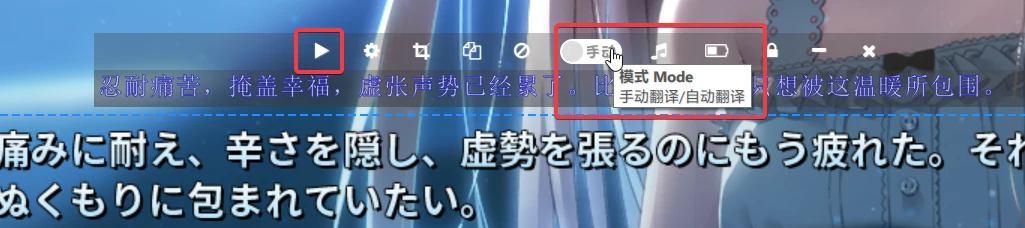
手动翻译模式

自动翻译模式

基础运行的部分到此也就结束了,你也可以继续查看其他设定教程
软件仅能提供机翻供理解文字或剧情,更多还是得靠个人理解能力,翻译质量上比不过汉化组润色翻译,请不要将两者用作对比
OCR识别教程
各种ocr效果对比
各种ocr的的创建和使用
本地ocr
本地ocr介绍
本地ocr对电脑环境的要求,以及电脑性能的要求都是比较高的,安装运行期间也很容易出现一些问题,且识别准确度一般,在经济允许的条件下,还是建议多支持一下我们团队的在线ocr
本地ocr启动
首次运行时,需要先点击
安装(若官网下载的完整安装包则自带本地ocr,无需下载),再点击运行,等待大约3s,运行完成后,再点击测试正常运行情况下,测试结果应该是下图这样
然后再打开本地ocr开关即可使用
调用本地翻译模型教程
完成上方部署sakura步骤
以下引用上方团子官方文档:
双击该文件夹下的
启动Sakura服务器-显卡.bat开始运行模型,会打开一个黑窗打开黑窗后5s左右,黑窗开始输出包含
info的文本,说明已经成功运行,最小化此黑窗后,再回到翻译器界面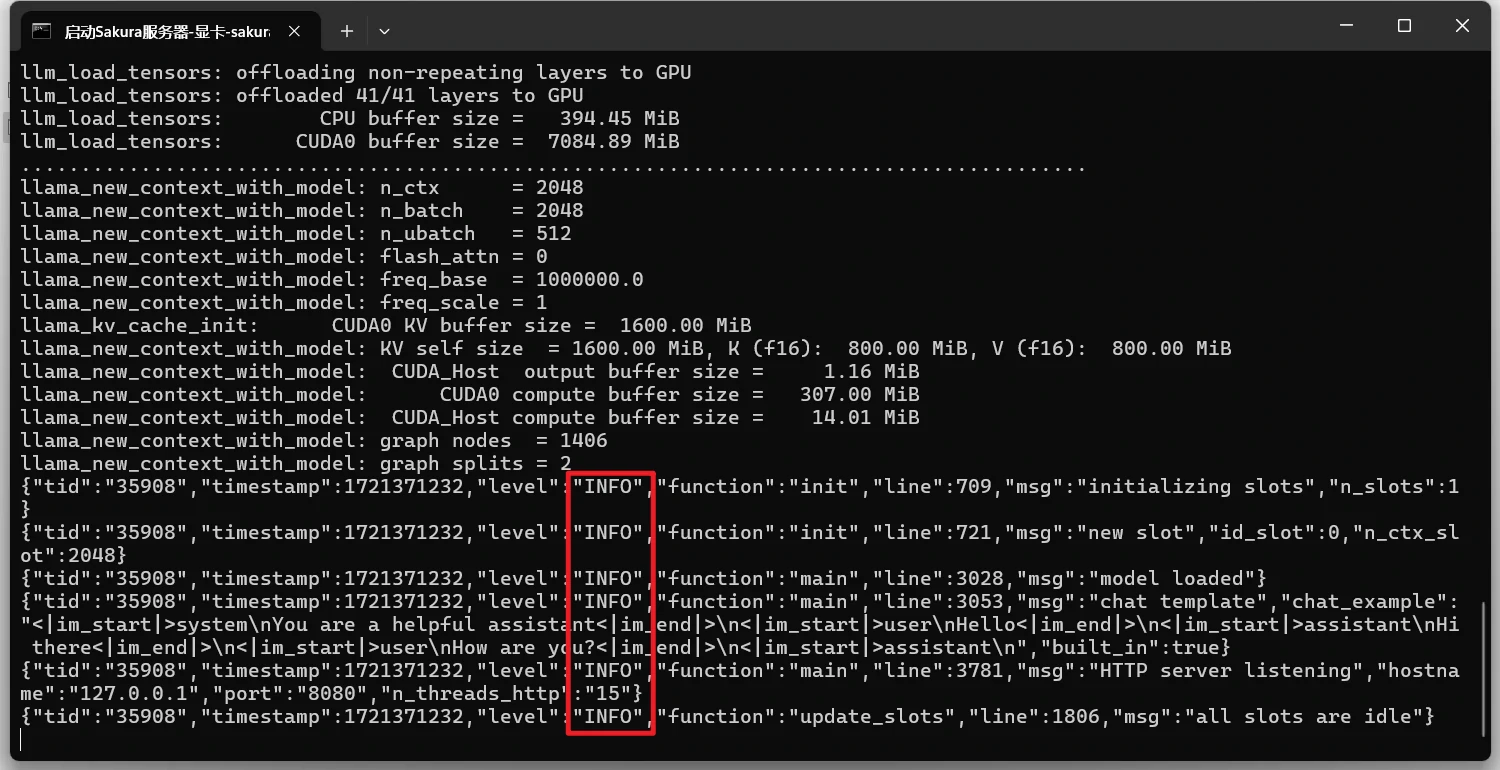
如果显示了
请按任意键退出,说明运行失败了,可能是显卡显存不够用,请更换其他在线翻译源或显存要求更低的模型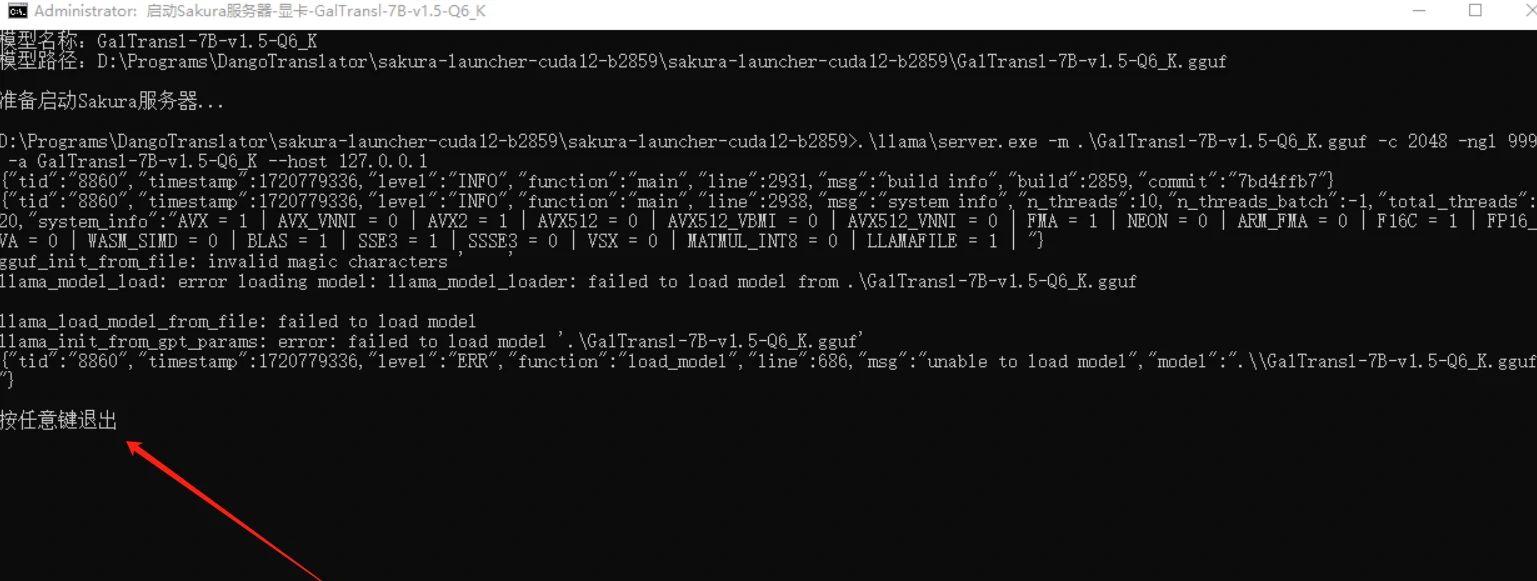
在Sakura(llama)的
设置这里,也可以将上述的启动Sakura服务器-显卡.bat添加至模型启动器位置,更方便打开模型点击Sakura(llama)的
测试,看模型是否运行成功(如下图),测试成功后再打开该翻译源接口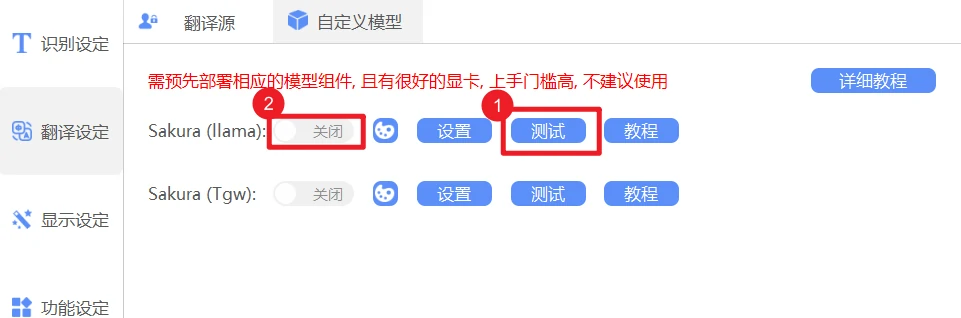
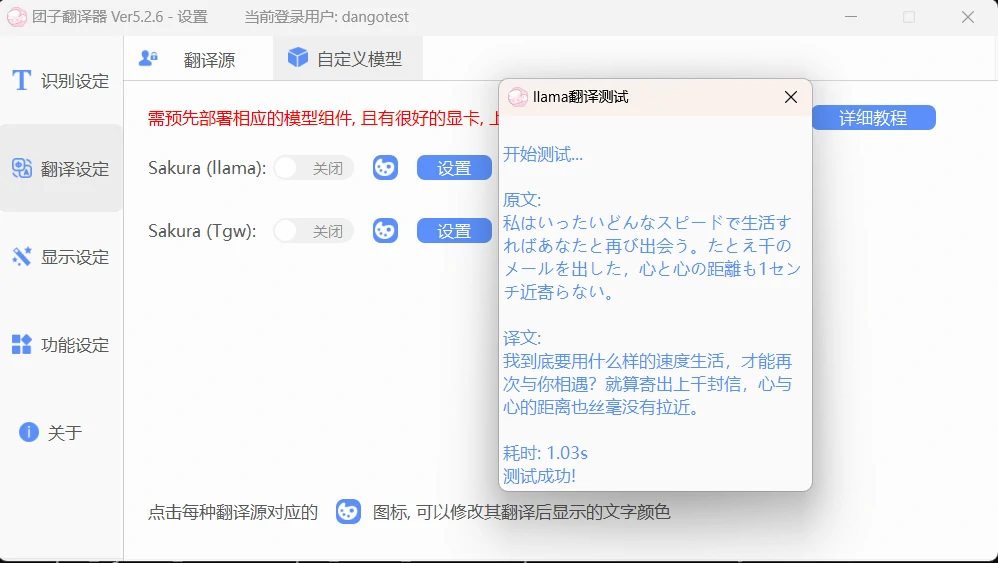
若提示测试出错,可截图Sakura模型运行的黑色窗口,并发送到用户群寻求帮助
- 感谢你赐予我前进的力量